品牌型号:联想天逸510S 2020
系统:win10 1909 64位企业版
软件版本:Adobe Photoshop CC2020
部分用户可能电脑型号不一样,但系统版本一致都适合该方法。
ps快速制作笔刷教程?下面一起来了解一下。
1、打开ps,按住Ctrl+N键,新建一块画布
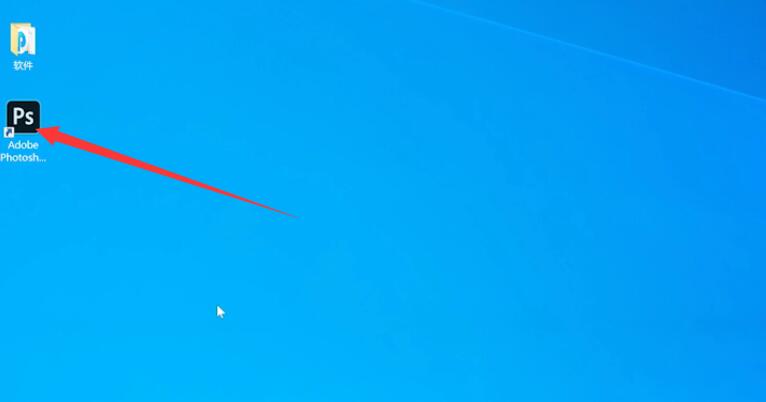
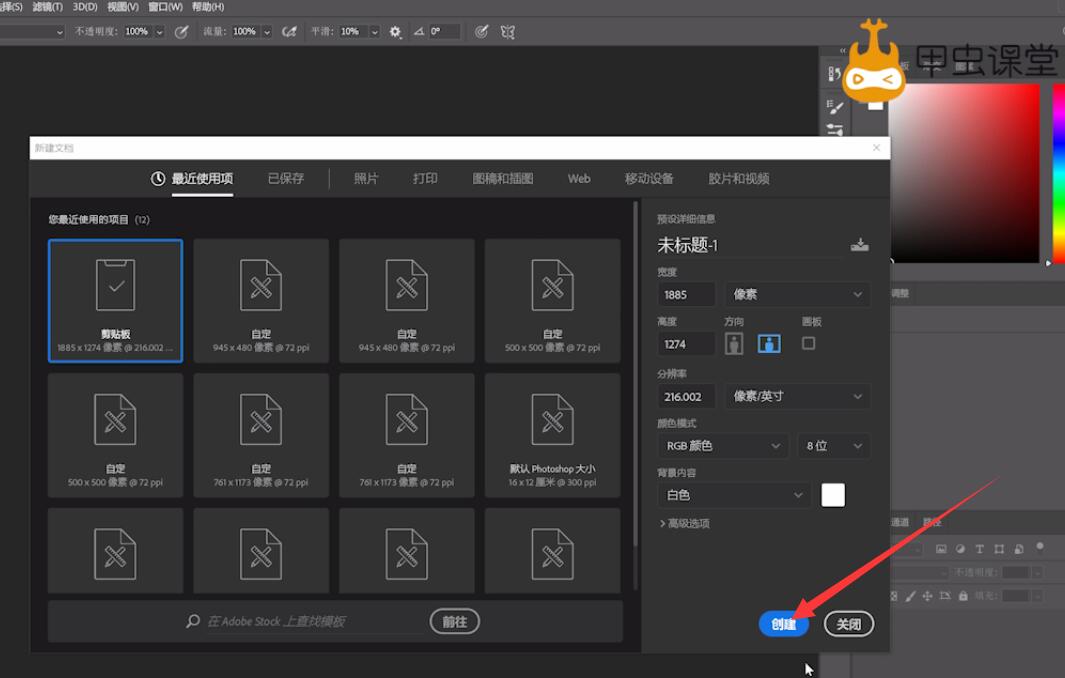
2、点击图层下方的新建图层按钮,添加一个新图层,关掉背景的显示,隐藏背景图层
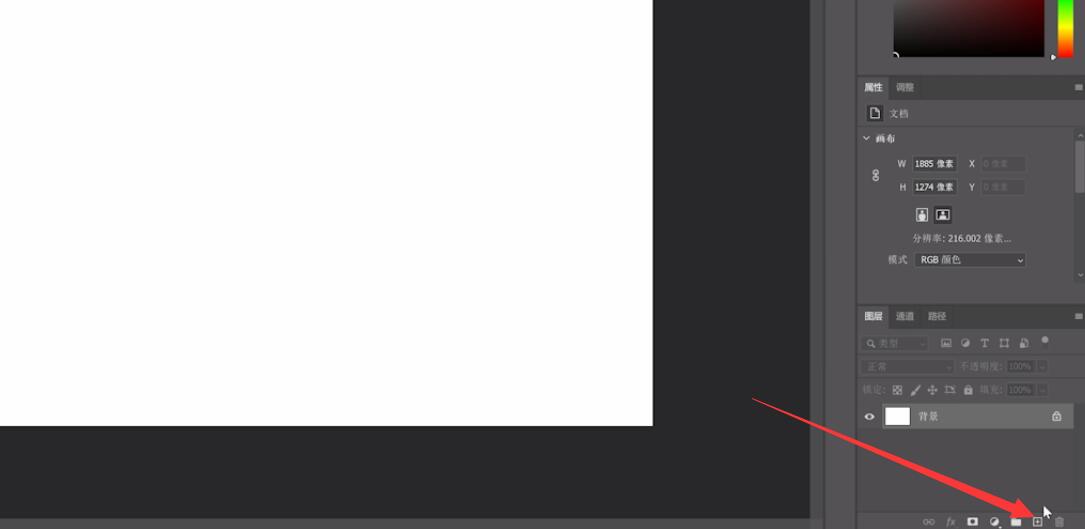
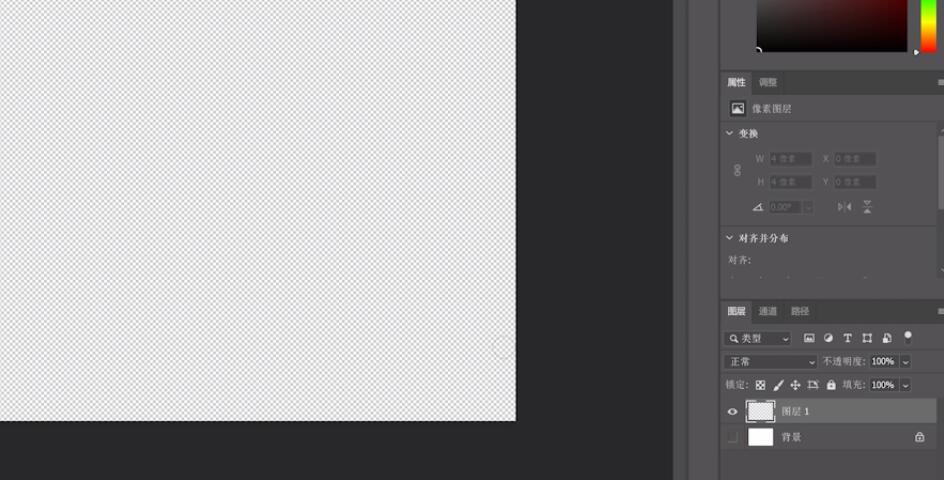
3、然后用文字工具或者画笔工具设定图样
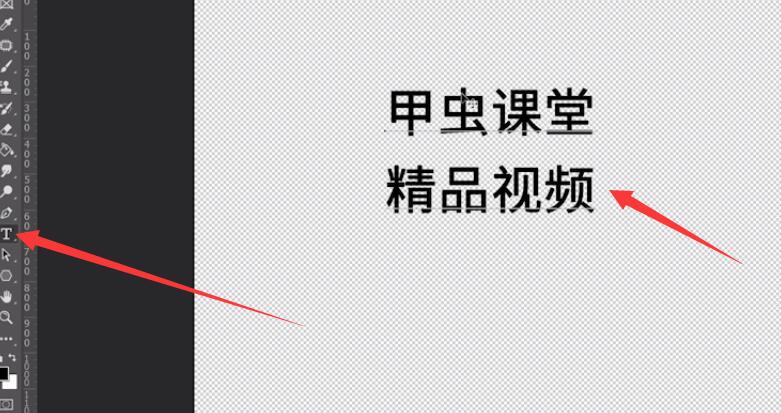
5、再点击编辑,定义画笔预设,命名新笔刷,就可以使用新的笔刷了
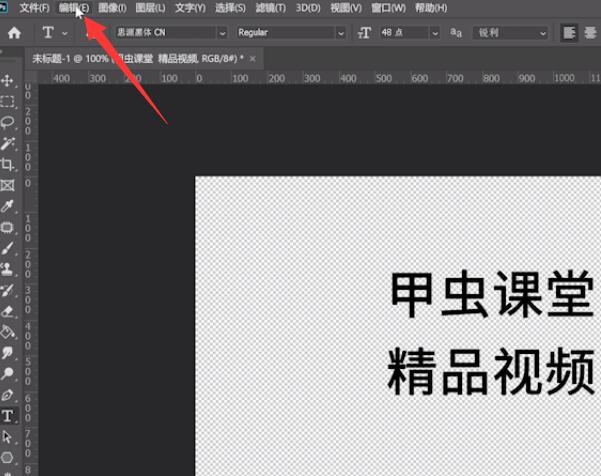
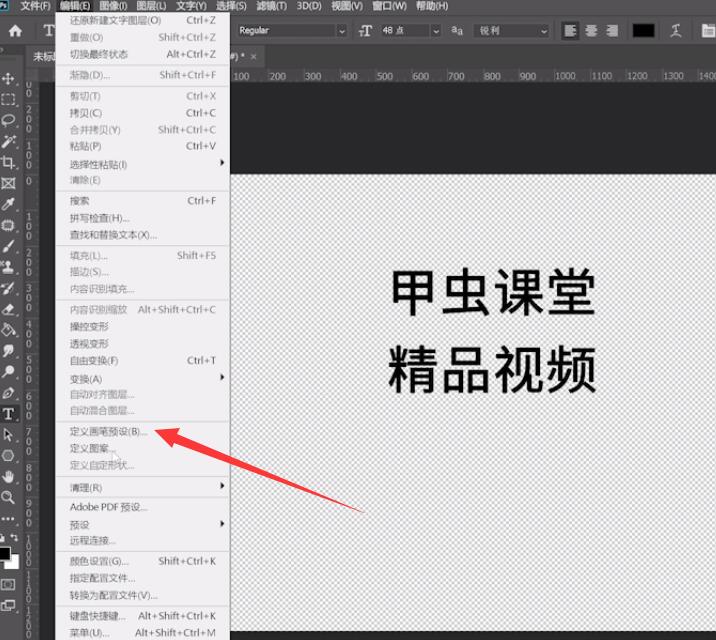
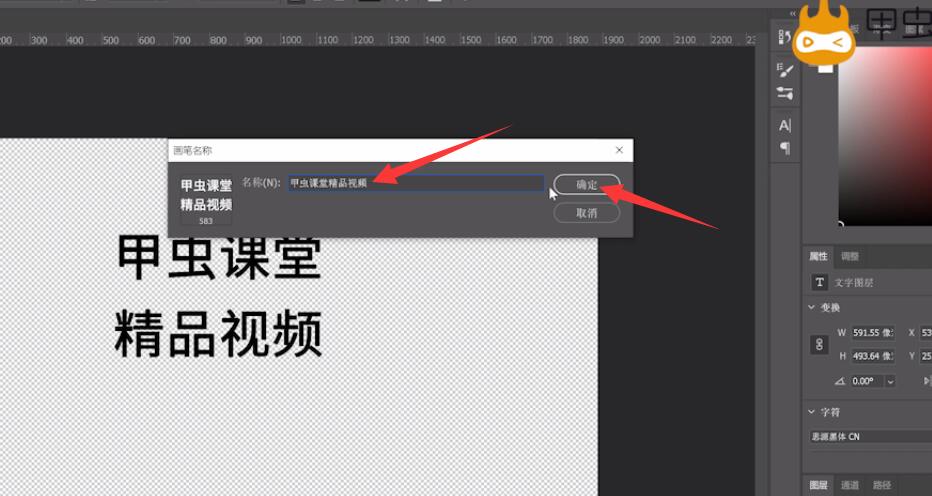

以上就是ps如何制作笔刷的内容了,希望对各位有帮助。
还没人评论,快来抢沙发~